Разделение локальной сети с помощью VLAN
Содержание:
- 1 Настройка MikroTik VLAN
- 1.1 Сброс настроек роутера
- 1.2 Настройка WAN порта
- 1.3 Объединение LAN портов в Bridge
- 1.4 Добавление VLAN интерфейса
- 1.5 Настройка пула адресов
- 1.6 Настройка DHCP серверов
- 1.7 Настройка DNS сервера
- 1.8 Включение NAT
- 1.9 Изоляция подсетей
- 2 Настройка EnGenius VLAN
- 2.1 Создание двух виртуальных Wi-Fi точек
- 2.2 Настройка безопасности
- 2.3 Настройка VLAN виртуальной точки HotSpot
- 2.4 Настройка LAN
Функция VLAN (Virtual Local Area Network) позволяет создать несколько виртуальных интерфейсов на одном физическом сетевом интерфейсе. С помощью VLAN можно разделять или объединять сегменты локальной сети, независимо от ее физической топологии. О том, что такое виртуальная локальная сеть, доступно написано в статье что такое VLAN.
В этой статье мы рассмотрим пример разделения гостевой Wi-Fi сети и Wi-Fi сети предприятия с помощью VLAN. Будет подробно описана настройка VLAN в роутере MikroTik и Wi-Fi точке доступа EnGenius.
Описание задачи: Есть локальная сеть предприятия, к которой подключены компьютеры по кабелю и ноутбуки по Wi-Fi. В комнате для совещаний нужно предоставить свободный доступ (HotSpot) к интернету по Wi-Fi, но в целях безопасности требуется изолировать гостей от сети предприятия.
Для решения задачи понадобится оборудование с поддержкой функции VLAN. В примере будет использоваться следующее оборудование:
- роутер MikroTik RB750;
- Wi-Fi точка доступа EnGenius EAP150.
Рассмотрим упрощенную схему локальной сети предприятия.Кабель провайдера с интернетом подключается к роутеру. К роутеру по сетевому кабелю подключены компьютеры предприятия . Также к маршрутизатору подключена физически одна Wi-Fi точка доступа. На ней созданы две виртуальные Wi-Fi точки с названиями Office и HotSpot. К Office будут подключаться по Wi-Fi ноутбуки предприятия, а к HotSpot — гостевые ноутбуки для выхода в интернет.
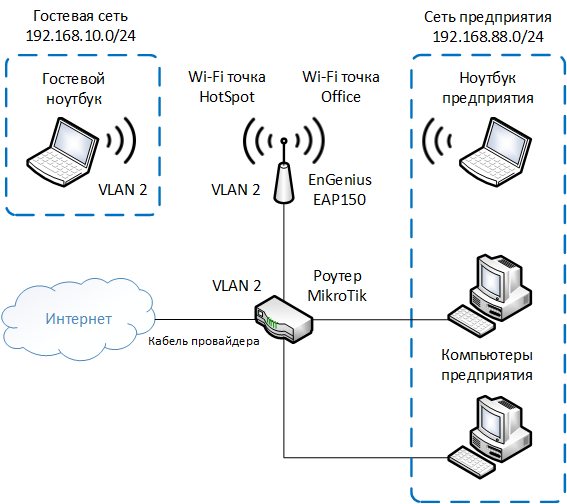
Wi-Fi точка HotSpot изолирована в отдельную виртуальную сеть с названием VLAN2. Сеть предприятия не будем выносить в отдельный VLAN, чтобы не усложнять схему и настройку.
1. Настройка MikroTik VLAN
Приступим к настройке оборудования. В первую очередь настроим роутер MikroTik RB750.
1.1 Сброс настроек роутера
Настройку роутера MikroTik будем выполнять с чистой конфигурации. Поэтому полностью сбросим конфигурацию роутера через программу Winbox:
- Откройте в меню New Terminal;
- Введите команду system reset;
- Нажмите кнопку y на клавиатуре, чтобы подтвердить сброс настроек.
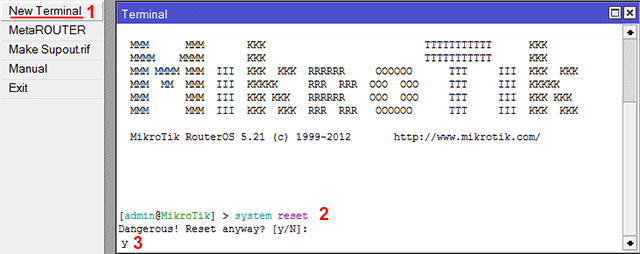
После перезагрузки роутера откройте Winbox, и в появившемся окне нажмите кнопку Remove Configuration для очистки конфигурации.
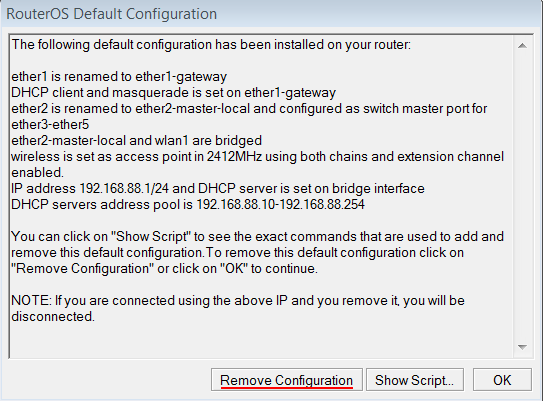
1.2 Настройка WAN порта
Настроим WAN порт роутера, к которому подключен кабель провайдера. Как выполнить статические настройки или PPPoE можете посмотреть в статье настройка роутера MikroTik. В нашем случае маршрутизатор получает настройки от провайдера автоматически по DHCP, поэтому делаем динамическую настройку:
- Откройте меню IP — DHCP Client;
- В появившемся окне нажмите красный плюсик;
- В новом окне в списке Interface: выбираем WAN интерфейс ether1;
- Нажимаем кнопку OK для сохранения настроек.
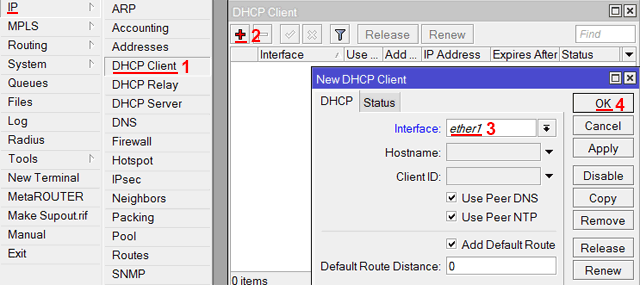
После этого в столбце IP Adress появится IP адрес WAN порта, полученный от провайдера.
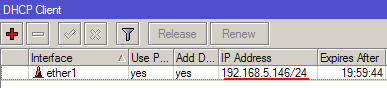
Проверяем наличие соединения с интернетом:
- Откройте New Terminal;
- Введите команду ping ya.ru, чтобы пропинговать сайт ya.ru.
Пошли пинги по 20ms, значит есть соединение с интернетом. Завершаем выполнение ping нажатием клавиш Ctrl+C.

Как скрыть MikroTik в сети
Настройка Alfa AWUS036H в BackTrack 5 R3
Обзор Wi-Fi адаптера Alfa Tube-U (G)
Настройка EnGenius EAP150 усилителем Wi-Fi
Настройка EnGenius EAP150 WDS репитером
Как обновить прошивку Ubiquiti
Обзор Wi-Fi роутера TP-Link TL-MR3020 с 3G USB
Обзор 3G Wi-Fi роутера TP-Link TL-MR3040 со встр. аккумулятором
Обзор Wi-Fi роутера TP-Link TL-WDR3600
Обзор Wi-Fi роутера TP-Link TL-WDR4300




